Quando si crea un modello, indicarne la posizione geografica specificando l'indirizzo, la grande città più vicina o la latitudine e la longitudine.
Come specificare la posizione geografica
- Fare clic sulla scheda Gestisci
 gruppo Posizione progetto
gruppo Posizione progetto
 (Località).
(Località).
- Nella scheda Posizione, per Definisci posizione in base a, selezionare una delle seguenti opzioni:
- Elenco città di default: consente di selezionare una città dall'elenco oppure immettere una latitudine e longitudine.
- Servizio di localizzazione Internet: consente di selezionare una posizione mediante una mappa interattiva o di immettere un indirizzo. (Richiede una connessione ad Internet)
Nota: Se questa opzione è impostata su Ottieni posizione da un punto rilevamento, le coordinate provenienti da un file DWG collegato definiscono il punto rilevamento e la posizione geografica per il modello. I campi Sistema di coordinate GIS, Latitudine e Longitudine mostrano informazioni sulla posizione acquisite dal file DWG. Consultare Informazioni sull'utilizzo di coordinate di griglia da un file DWG collegato. Non è possibile selezionare un altro valore, a meno che non si rimuova il collegamento DWG. - Immettere o selezionare la posizione desiderata.
Per ulteriori informazioni, vedere Finestra di dialogo Condizioni atmosferiche e sito località: scheda Posizione.
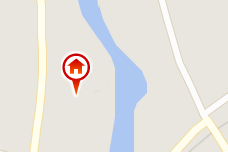
- Facoltativo: per l’analisi energetica, selezionare una stazione meteorologica vicina dall'elenco.
Nota: Per visualizzare le stazioni meteorologiche sulla mappa e nell'elenco, è necessario accedere all'account attivato per un abbonamento Autodesk.
- Se il modello si trova in un'area in cui è attiva l'ora legale e si desidera regolare le ombre di conseguenza, selezionare Usa ora legale.
- Fare clic su OK.